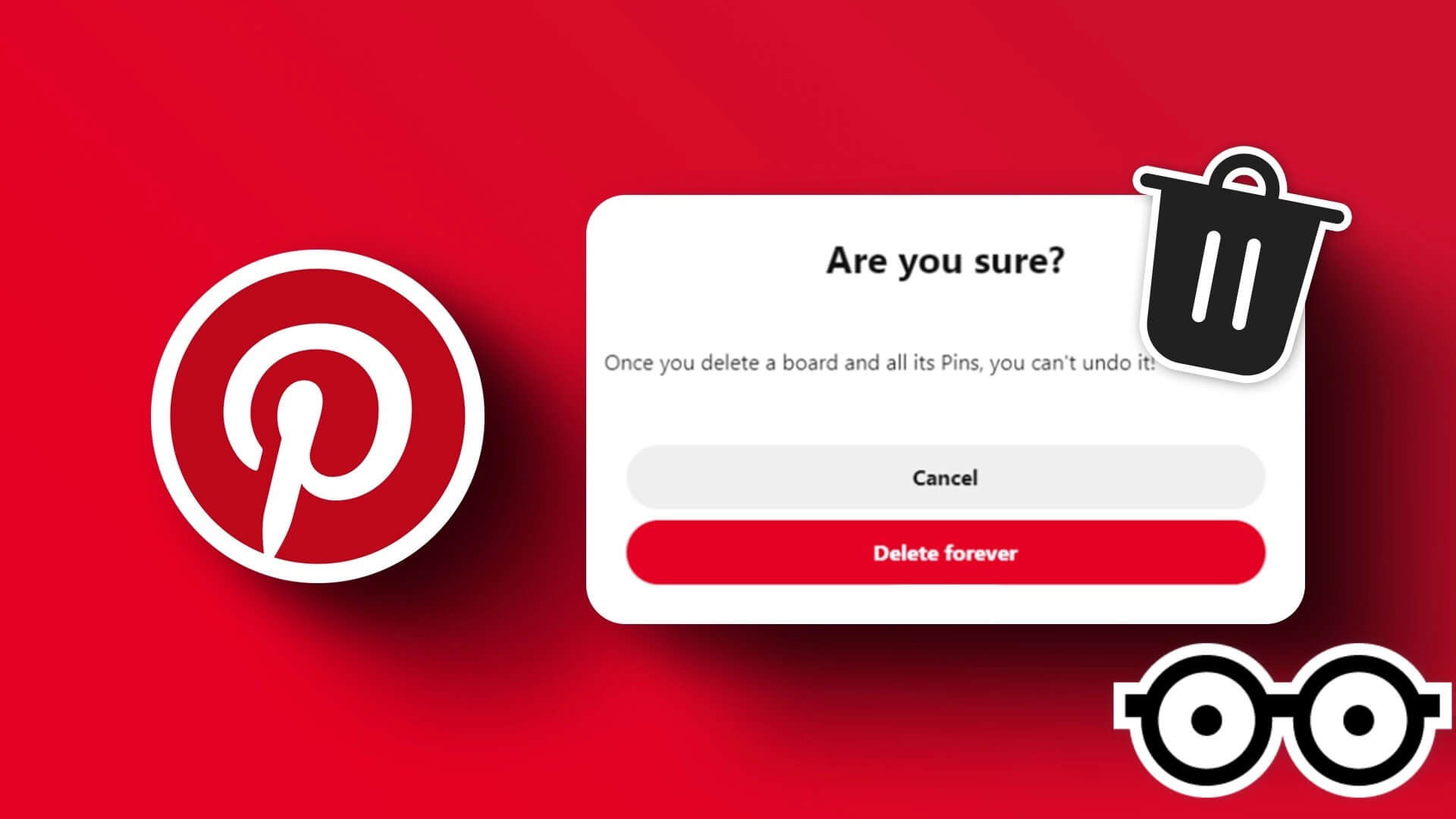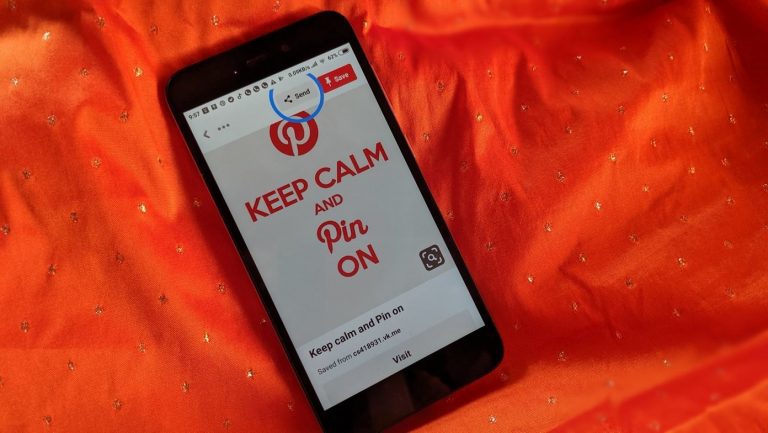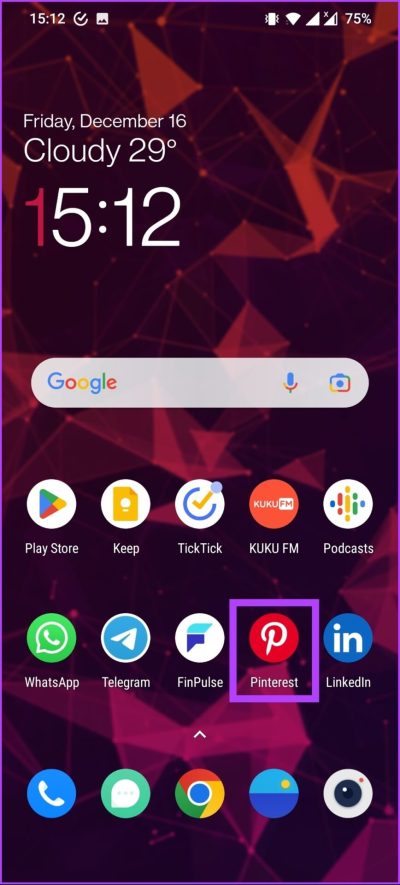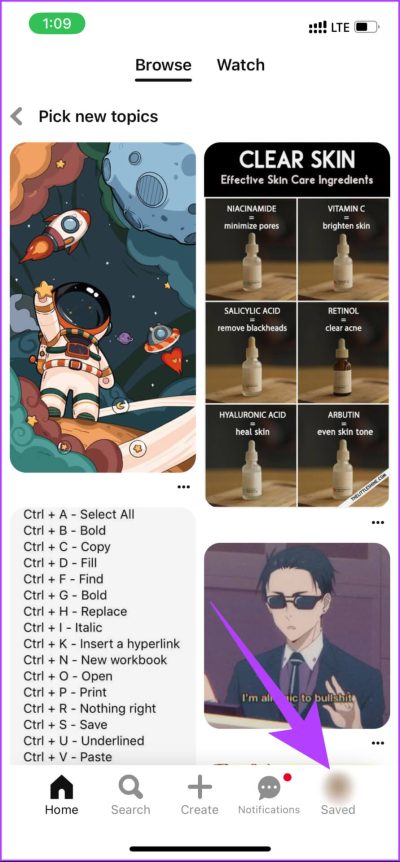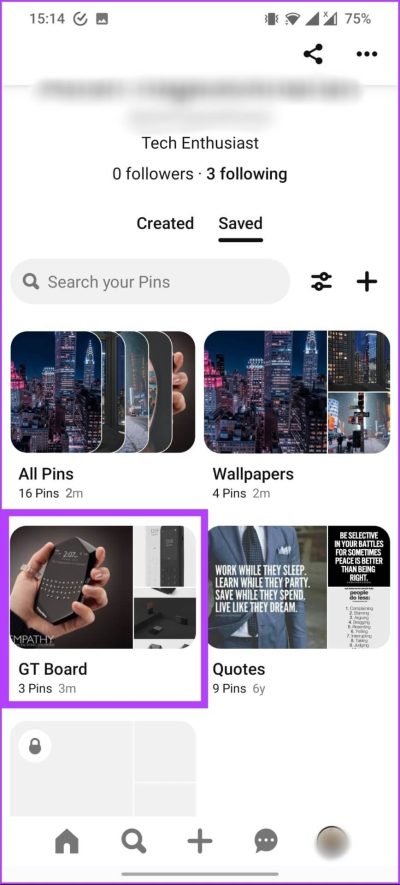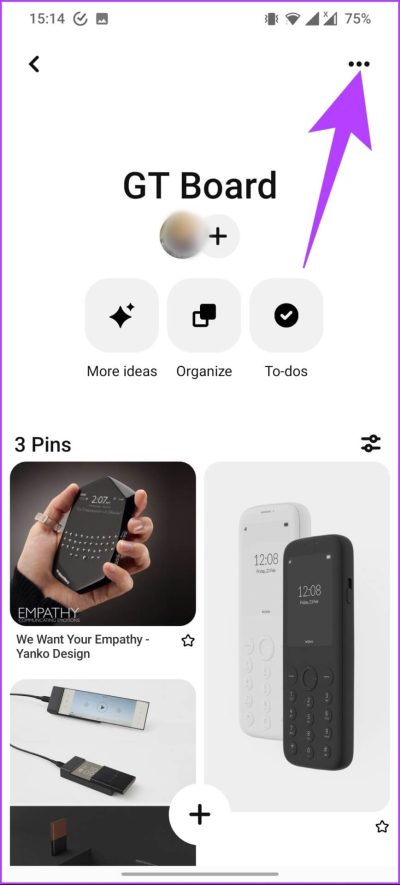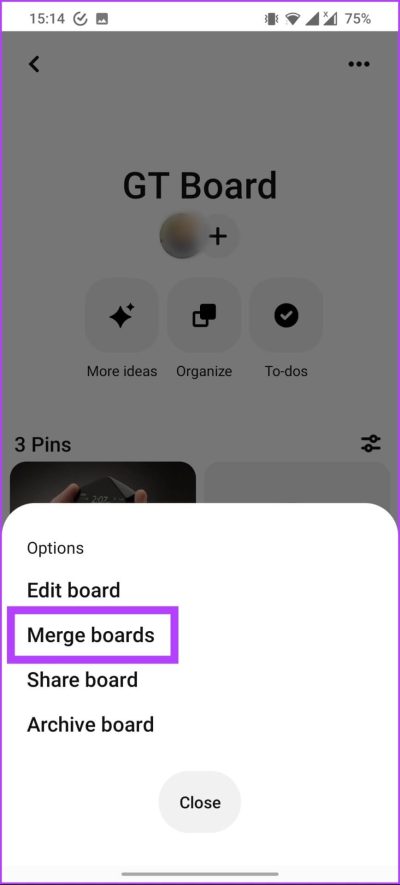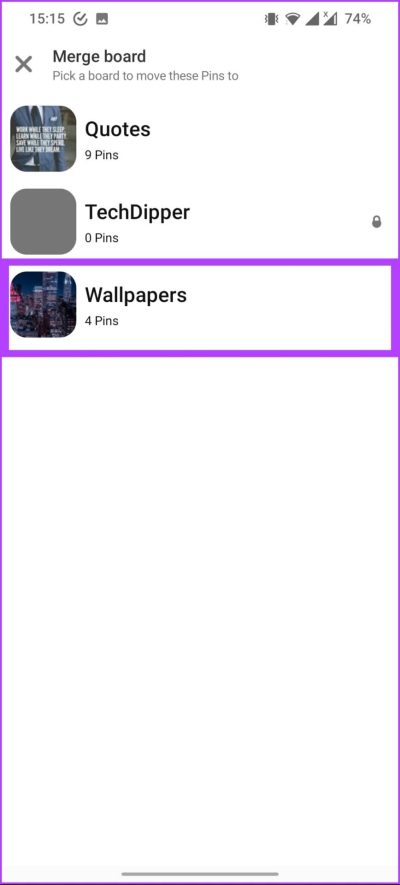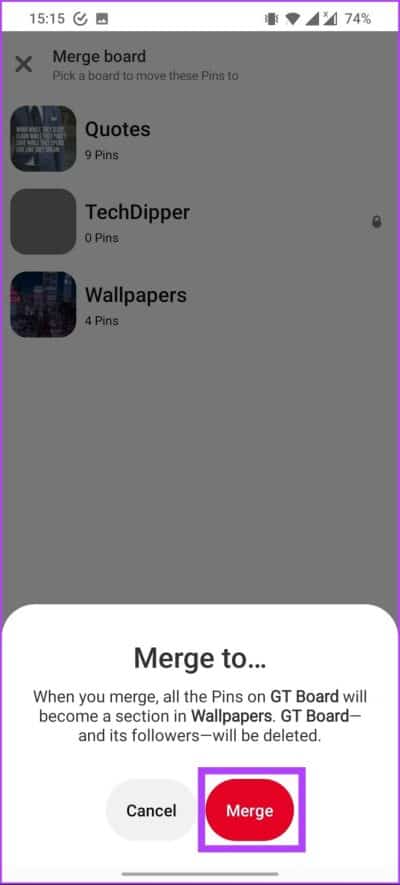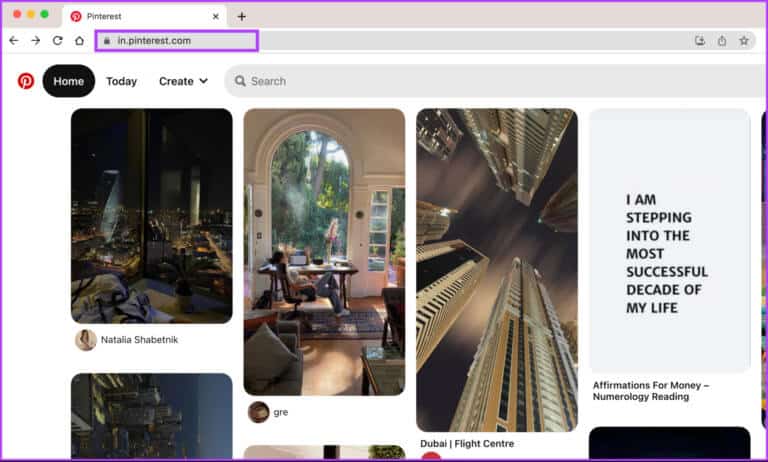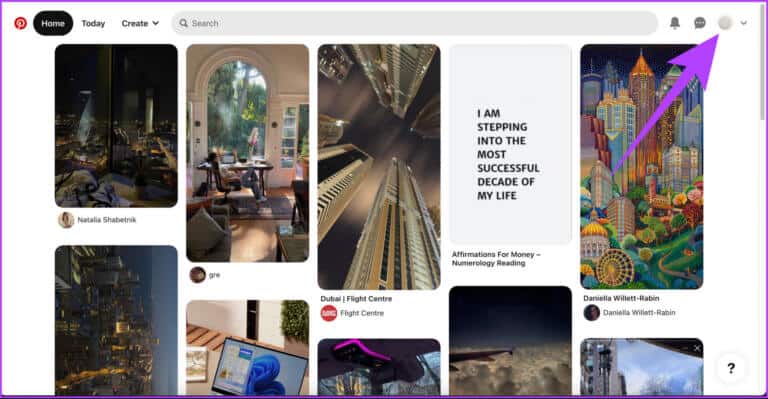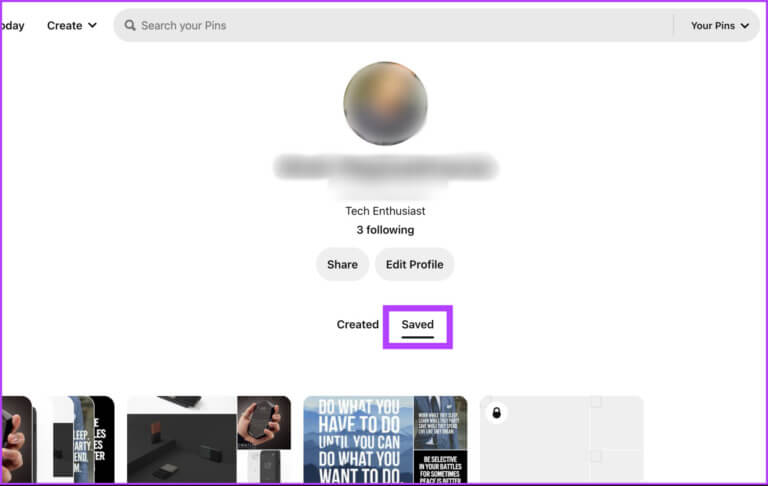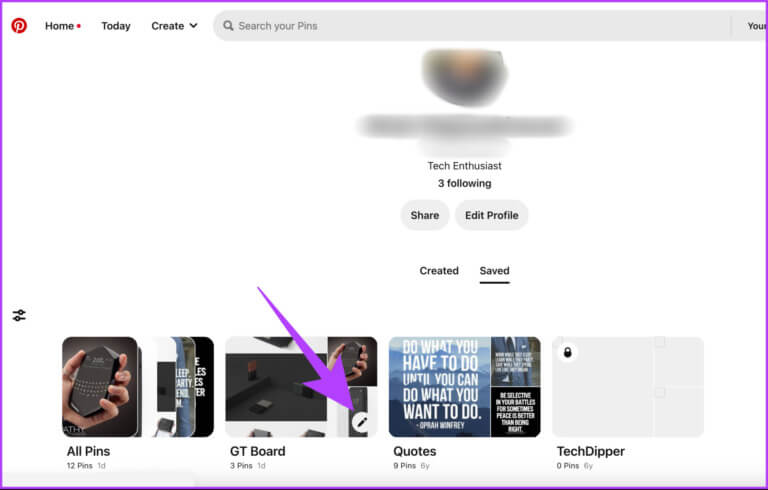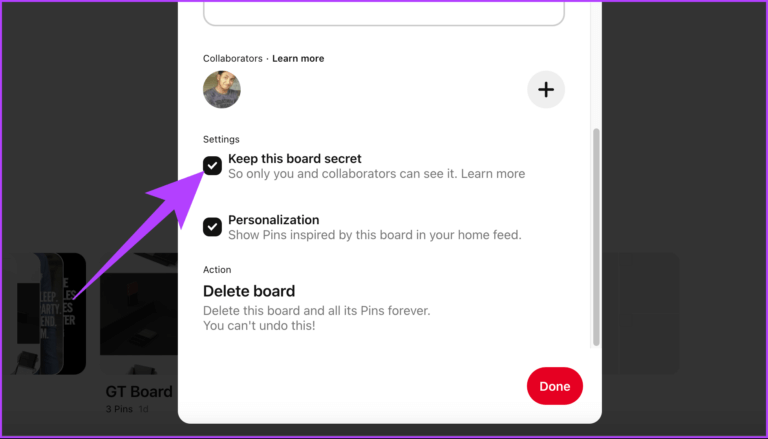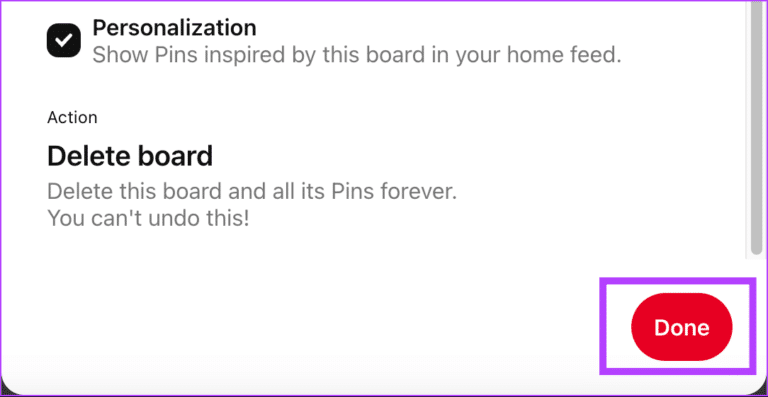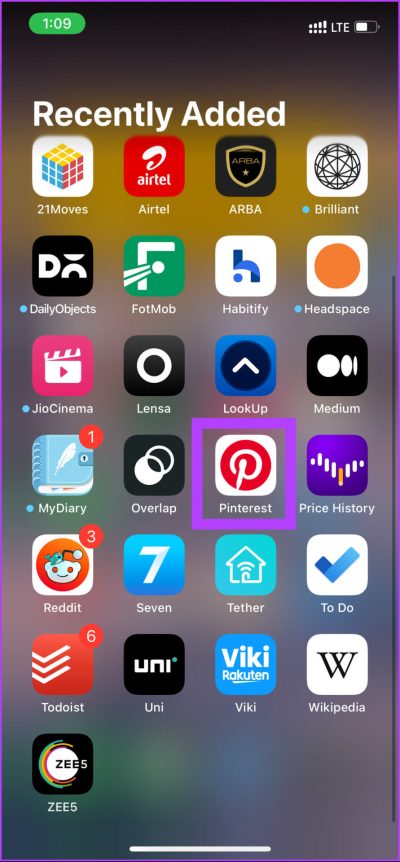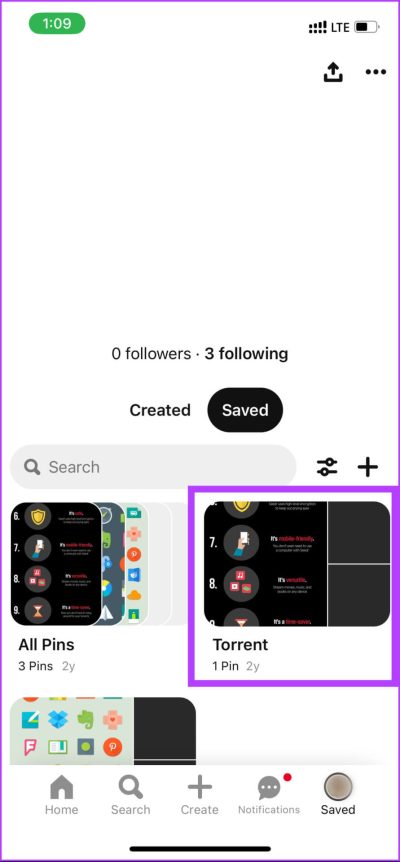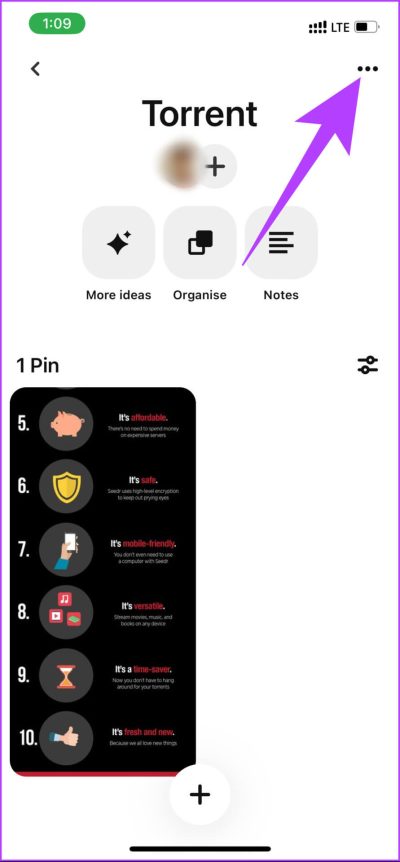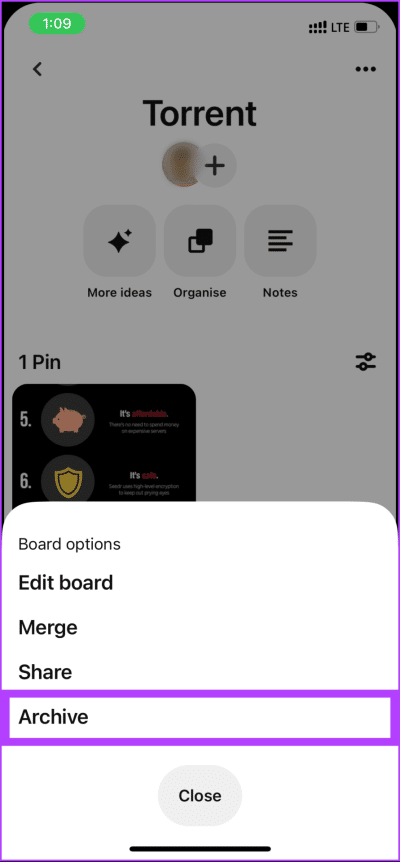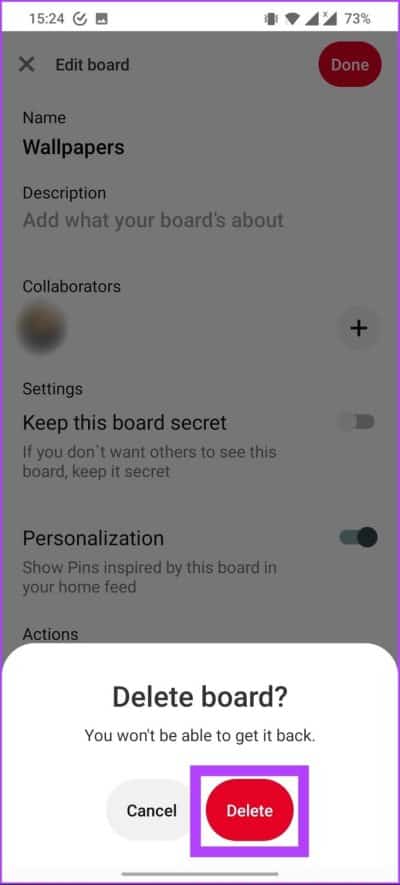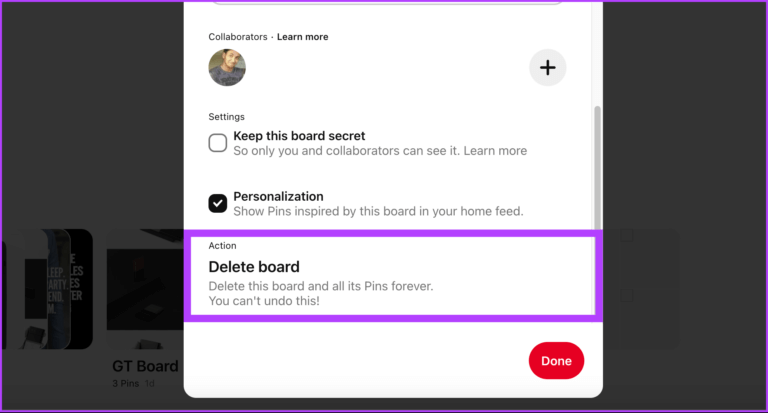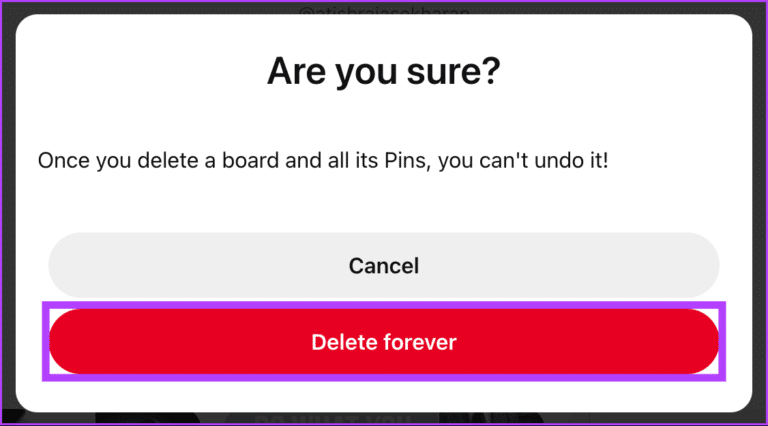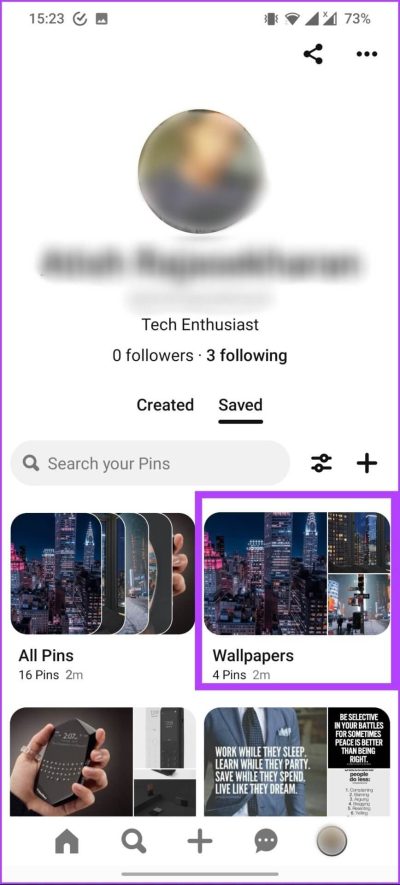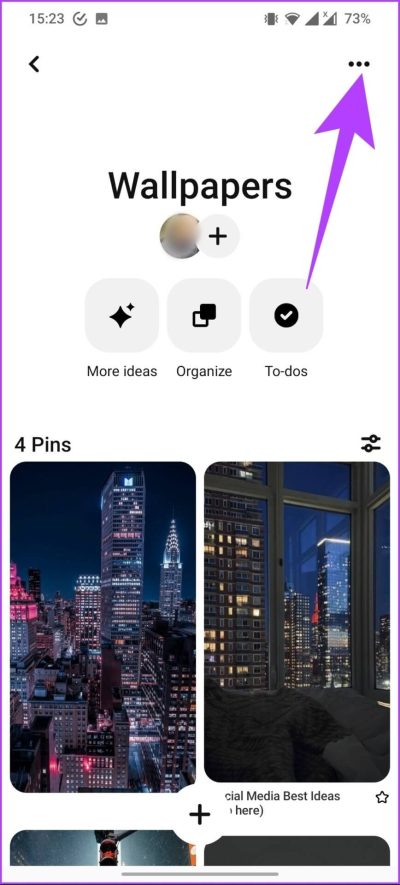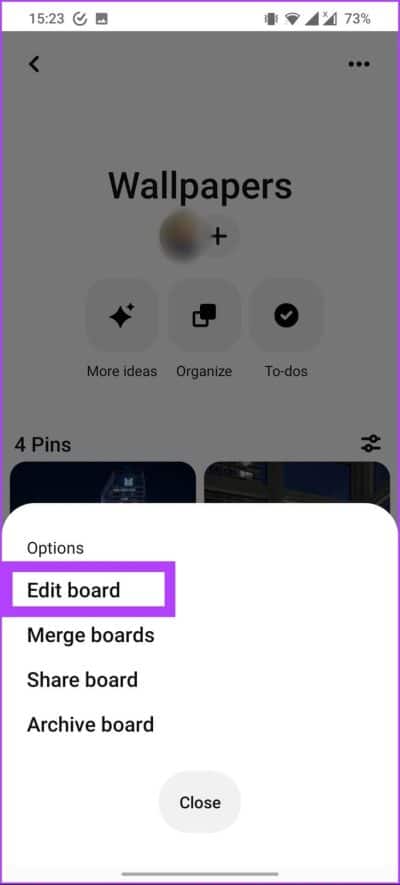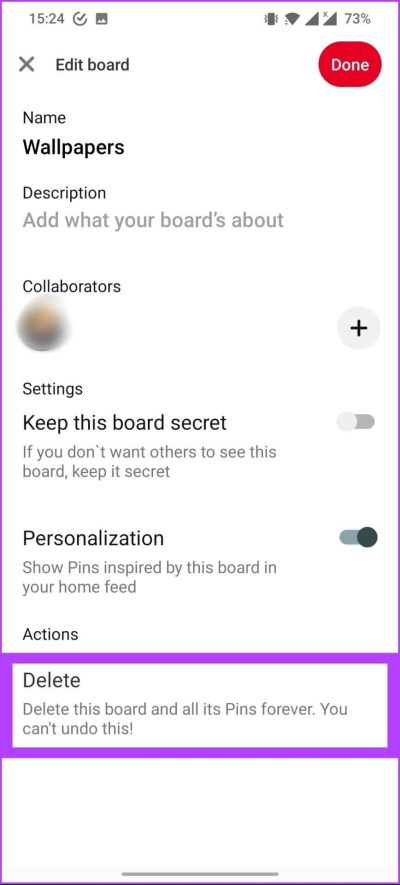كيفية حذف اللوحات من Pinterest وبدائل الحذف
هناك العديد من الأسباب التي قد تجعلك ترغب في حذف اللوحات على Pinterest. ربما لم تعد مهتمًا بموضوع اللوحة ، أو ترغب في إلغاء تشكيل ملف التعريف الخاص بك ، أو إعادة تنظيم المحتوى الخاص بك ، أو البدء من جديد. لا تقلق! في هذه المقالة ، سنوجهك حول كيفية حذف اللوحات من Pinterest.
سنغطي جميع الطرق الممكنة لحذف اللوحات. ومع ذلك ، قبل المضي قدمًا في ذلك ، تحتاج إلى معرفة ما يحدث عند حذف لوحات Pinterest. هيا نبدأ.
ماذا يحدث عندما تحذف اللوحة في Pinterest
عندما تحذف لوحة على Pinterest ، يتم أيضًا حذف جميع دبابيسك المرفقة بهذه اللوحة ، مما يعني أنها لن تكون مرئية بعد الآن في ملف التعريف الخاص بك أو يمكن البحث فيها على Pinterest. علاوة على ذلك ، إذا قمت بمشاركة اللوحة التي قمت بحذفها ، فلن يتمكن الآخرون من الوصول إليها.
لذا ، فإن حذف لوحة على Pinterest هو إجراء دائم ، ولا يمكن التراجع عنه. إذا لم تكن متأكدًا من حذف لوحة Pinterest ، فهناك العديد من البدائل التي يمكنك الاختيار من بينها. أكمل القراءة.
بديل لحذف لوحة أكثر صرامة
إذا لم تكن متأكدًا مما إذا كنت تريد حذف لوحة Pinterest من حسابك ، فهناك خيارات بديلة أخرى نوصي بشدة بإلقاء نظرة عليها ، لأنه بمجرد حذف لوحة ، لا توجد طريقة يمكنك استعادتها.
ملاحظة: خطوات جميع الطرق البديلة شائعة جدًا لأجهزة الويب و Android و iOS.
1. دمج لوحات Pinterest
إذا كان لديك الكثير من اللوحات وترغب في حذف بعضها ، فيمكنك ترحيل ودمج جميع الدبابيس في لوحة Pinterest واحدة. سيؤدي ذلك إلى جعل إدارة لوحة Pinterest سهلة وفعالة.
ملاحظة: عند دمج لوحة بأخرى ، لن يتم نقل متابعي اللوحة المدمجة إلى اللوحة الجديدة ، وسيتم تطبيق إعدادات الخصوصية للوحة الوجهة.
الخطوة 1: افتح تطبيق Pinterest على جهازك المحمول وقم بتسجيل الدخول إلى حسابك.
الخطوة 2: اضغط على أيقونة الملف الشخصي في شريط التنقل السفلي.
الخطوة 3: في صفحة ملفك الشخصي ، تنقل وانقر على اللوحة التي تريد حذفها.
الخطوة 4: في صفحة اللوحة ، اضغط على أيقونة ثلاثية النقاط في الزاوية العلوية اليمنى.
الخطوة 5: ضمن الخيارات ، حدد دمج اللوحات.
الخطوة 6: الآن ، حدد اللوحة المراد دمجها.
الخطوة 7: أخيرًا ، انقر فوق دمج.
ها أنت ذا. لقد قمت بدمج لوحات Pinterest الخاصة بك. ضع في اعتبارك أنه لا توجد طريقة للتراجع عن الدمج. سيتعين عليك نقل الدبابيس إلى لوحة جديدة واحدة تلو الأخرى. إذا كنت لا تريد الدمج ، فانتقل إلى البديل التالي.
2. اجعل لوحة Pinterest خاصة
هذا بديل آخر لحذف اللوحات من Pinterest. في هذه الطريقة ، ستقوم بتحديد لوحة على حساب Pinterest الخاص بك وتحويلها إلى لوحة خاصة. اتبع التعليمات المذكورة أدناه.
ملاحظة: لا يمكن الترويج للوحات السرية والدبابيس من خلال إعلانات Pinterest.
الخطوة 1: افتح موقع Pinterest على المتصفح المفضل لجهاز الكمبيوتر الخاص بك وقم بتسجيل الدخول إلى حسابك.
الخطوة 2: انقر فوق ملف التعريف الخاص بك في الزاوية اليمنى العليا.
الخطوة 3: في صفحة ملفك الشخصي ، أسفل معلومات ملفك الشخصي ، انقر فوق تم الحفظ.
سيعرض هذا كل ما تبذلونه من لوحات المحفوظة.
الخطوة 4: انتقل إلى اللوحة التي تريد جعلها خاصة. مرر المؤشر فوق اللوحة ، ستظهر أيقونة قلم رصاص. انقر عليه.
الخطوة 5: في نافذة “تحرير اللوحة” ، قم بالتمرير لأسفل ، وانقر على زر التبديل “الاحتفاظ بسرية اللوحة”.
الخطوة 6: أخيرًا ، انقر فوق تم.
هذا كل شيء ، لقد جعلت من لوحة Pinterest لوحة سرية. بمعنى ، إذا قمت بحفظ الدبابيس في لوحة Pinterest الخاصة أو السرية ، فلن يتم إخطار الشخص الذي قمت بحفظها منه ، ولن يزيد عدد الدبوس.
بالإضافة إلى ذلك ، لن يُظهر Pinterest اسم الشخص الذي حفظته منه في رقم التعريف الشخصي الجديد. حسنًا ، إذا كنت ترغب في مشاركة لوحة سرية ، فإن الخيار الوحيد الذي لديك هو دعوة أصدقائك للتعاون أو جعل اللوحة عامة.
3. أرشفة لوحات Pinterest
هذا بديل آخر ويمثل بشكل وثيق خيار الحذف ؛ ومع ذلك ، فإنه لا يسمح لك بحذف لوحات Pinterest ، بل يخفيها عن أعين الجمهور. عندما تقوم بأرشفة لوحة ، يمكنك العثور عليها في أسفل ملف التعريف الخاص بك ، أسفل اللوحات الخاصة بك. اتبع الخطوات أدناه للقيام بذلك.
الخطوة 1: افتح تطبيق Pinterest على جهازك المحمول وقم بتسجيل الدخول إلى حسابك.
ملاحظة: لأغراض التوضيح ، نحن نستخدم جهاز iOS.
الخطوة 2: اذهب إلى أيقونة ملفك الشخصي من شريط التنقل السفلي.
الخطوة 3: في صفحة ملفك الشخصي ، تنقل وانقر على اللوحة التي تريد أرشفتها.
الخطوة 4: في صفحة اللوحة ، اضغط على أيقونة ثلاثية النقاط في الزاوية العلوية اليمنى.
الخطوة 5: ضمن الخيارات ، اضغط على الأرشيف.
الخطوة 6: هنا ، اختر أرشفة للتأكيد.
ها أنت ذا. لقد نجحت في أرشفة لوحة Pinterest في ملفك الشخصي. أفضل جزء هو أنه يمكنك إلغاء الأرشفة في أي وقت تريده. ومع ذلك ، إذا كنت متأكدًا من أنك لا تريد أبدًا رؤية لوحة مرة أخرى ، فبدلاً من أرشفتها ، يمكنك حذفها.
كيفية حذف لوحات PINTEREST على سطح المكتب
إذا كنت قد انتهيت من لوحة على Pinterest ، فيمكنك حذفها. علاوة على ذلك ، يعد حذف لوحة Pinterest من Windows أو Mac أو Chromebook أمرًا بسيطًا وسهل المتابعة. هيا نبدأ.
الخطوة 1: افتح موقع Pinterest على المتصفح المفضل لجهاز الكمبيوتر الخاص بك وقم بتسجيل الدخول إلى حسابك.
الخطوة 2: انقر فوق ملف التعريف الخاص بك في الزاوية اليمنى العليا.
الخطوة 3: في صفحة ملفك الشخصي ، انتقل إلى المحفوظة ، بجوار تم الإنشاء.
سيعرض هذا كل ما تبذلونه من لوحات المحفوظة.
الخطوة 4: انتقل إلى اللوحة التي تريد حذفها. مرر المؤشر فوق اللوحة ، ستظهر أيقونة قلم رصاص. انقر عليه.
الخطوة 5: في نافذة “تحرير اللوحة” ، قم بالتمرير لأسفل إلى أسفل وانقر على حذف اللوحة.
الخطوة 7: في المطالبة “هل أنت متأكد؟” ، انقر فوق حذف إلى الأبد.
بهذا ، تكون قد حذفت بنجاح اللوحة التي اخترتها من حسابك على Pinterest. إذا لم يكن لديك وصول إلى جهاز الكمبيوتر الخاص بك ولكنك لا تزال ترغب في حذف لوحة Pinterest ، فيمكنك القيام بذلك من خلال جهازك المحمول.
كيفية حذف اللوحات عند استخدام أجهزة الجوال
تتشابه خطوات حذف لوحة Pinterest من الهاتف المحمول باستخدام تطبيق Pinterest إلى حد كبير مع خطوات القيام بذلك عبر الويب.
ملاحظة: الخطوات هي نفسها لنظام التشغيل Android و iOS و iPad.
الخطوة 1: افتح تطبيق Pinterest على جهازك المحمول وقم بتسجيل الدخول إلى حسابك.
الخطوة 2: اذهب إلى أيقونة ملفك الشخصي من شريط التنقل السفلي.
الخطوة 3: في صفحة ملفك الشخصي ، تنقل وانقر على اللوحة التي تريد حذفها.
الخطوة 4: في صفحة اللوحة ، اضغط على أيقونة ثلاثية النقاط في الزاوية العلوية اليمنى.
الخطوة 5: ضمن الخيارات ، اضغط على لوحة التعديل.
سيؤدي هذا إلى فتح خيار تحرير لوحة Pinterest المحدد.
الخطوة 6: أخيرًا ، ضمن الإجراءات ، انقر فوق حذف.
الخطوة 7: في موجه حذف اللوحة ، اختر حذف لإزالة اللوحة الخاصة بك إلى الأبد.
ها أنت ذا. لقد قمت بإزالة لوحة Pinterest من جهازك المحمول. إذا كان لديك أي استفسارات ، فراجع قسم الأسئلة الشائعة أدناه.
أسئلة وأجوبة حول حذف اللوحة على PINTEREST
1. لماذا لا يمكنني حذف لوحة Pinterest؟
قد تكون هناك عدة أسباب لعدم تمكنك من حذف لوحة Pinterest. قد لا يكون لديك إذن بحذف اللوحة إذا تمت مشاركتها معك ، فربما تمنع Pinterest الحذف العرضي للوحات الشعبية ، أو ربما يكون ذلك خللاً في نهاية Pinterest. لذا ، قم بتحديث المستعرض الخاص بك وحاول مرة أخرى.
2. يمكنك حذف جميع دبابيس اللوحة؟
نعم تستطيع. لذلك ، انتقل إلى ملف تعريف Pinterest الخاص بك. انقر فوق اللوحة التي تريد حذف الدبابيس منها ، ثم قم بالتمرير عبر الدبابيس الموجودة على اللوحة. وأخيرًا ، انقر فوق الزر “حذف” لكل دبوس تريد إزالته.
3. هل يؤدي حذف Pinterest إلى حذف اللوحات الخاصة بك؟
نعم ، سيؤدي حذف حساب Pinterest الخاص بك إلى حذف جميع اللوحات والدبابيس وأي محتوى آخر مرتبط بحسابك. هذا الإجراء نهائي ولا يمكن التراجع عنه.
4. كم عدد لوحات Pinterest تعتبر كثيرة جدًا؟
لا يوجد عدد محدد من لوحات Pinterest التي تعتبر كثيرة جدًا. يعتمد عدد اللوحات على اهتماماتك وكيف تريد استخدام Pinterest كمنصة. ومع ذلك ، من الضروري معرفة أن وجود عدد كبير جدًا من اللوحات قد يجعل من الصعب على الآخرين العثور على المحتوى الذي يهتمون به في ملفك الشخصي.
ضيق مجموعتك
بمجرد حذف لوحات Pinterest ، اعلم أنه لا يمكن استعادتها. إنه عمل دائم وليس هناك عودة. يمكنك اختيار الطرق البديلة أو تنزيل Pins على جهاز الكمبيوتر الخاص بك قبل حذف لوحات Pinterest.